Dok rade na računaru, neki korisnici se susreću s činjenicom da im se tekst ili prečice čine preveliki, ali ne znaju kako smanjiti veličinu ekrana na računaru i vratiti veličinu ovih objekata u normalu. .
Nažalost, ne postoji jedno rješenje za sve takve probleme, jer su razlozi različiti u različitim situacijama. U ovom članku ćemo pogledati tri najčešće situacije kada ćete možda morati smanjiti prikaz i reći vam što možete učiniti u vezi s tim.
Češće nego ne, kada korisnici pitaju kako da umanje ekran računara, misle na veličinu prečica na radnoj površini.
Činjenica je da Windows 7 i Windows 10 operativni sistemi podrazumevano koriste prilično velike prečice, dok u Windows XP i starijim Windows verzije koriste se manje etikete. Kao rezultat toga, korisnici koji su navikli na Windows XP žele da umanje ekran tako da prečice postanu iste veličine.
Rješenje je vrlo jednostavno. Treba kliknuti desni klik miša na radnoj površini, idite na meni "Prikaz" i odaberite "Male ikone".
Osim toga, u meniju "Prikaz" možete omogućiti ili onemogućiti raspored prečica i njihovo poravnanje sa mrežom.
Kako smanjiti veličinu teksta na ekranu računara
Druga situacija u kojoj korisnici imaju problema sa skalom je neodgovarajuća razmera teksta na računaru. Standardno u operacionoj sali Windows sistem koristi se skala teksta - 100%, ali se može povećati na 125, 150 ili 175%. Takva se prilika pruža korisnicima s invaliditetom, ali ako se takva skala omogući običnom korisniku, tada će postati nezgodno raditi s računarom.
Da biste smanjili veličinu teksta na računaru, potrebno je samo nekoliko klikova. Ako imate Windows 10, potrebno je da kliknete desnim tasterom miša na radnu površinu i odete na "Postavke ekrana".

Kao rezultat toga, vidjet ćete prozor "Parametri" u odjeljku "Sistem - ekran". Ovdje će biti dostupno nekoliko postavki. Ako želite smanjiti veličinu teksta, potrebno je da otvorite padajući izbornik "Promjena veličine teksta, aplikacija i drugih elemenata" i odaberete opciju "100% (preporučeno)".
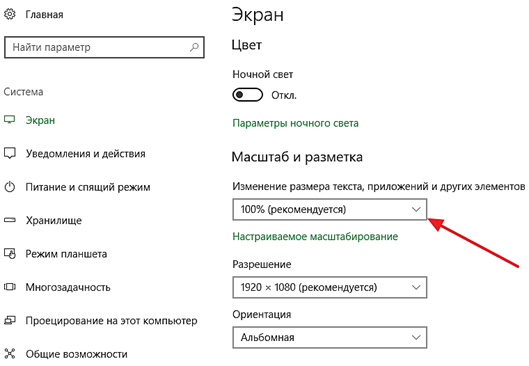
Također, problemi sa vagom mogu biti uzrokovani neispravno postavljenim. Stoga, provjerite je li preporučena rezolucija sistema odabrana na padajućoj listi "Rezolucija". Korištenje rezolucije koja nije preporučena, kao što se savjetuje na nekim stranicama, ne isplati se. Čak i ako vam se čini da će to umanjiti ekran na vašem računaru. U stvari, to će dovesti do značajnog smanjenja kvalitete slike na monitoru i vaše će se oči početi jako umarati.

Na računaru sa Windows 7, da biste umanjili tekst, potrebno je da kliknete desnim tasterom miša na radnu površinu i odete na „Rezolucija ekrana“.


Ovo će otvoriti prozor sa postavkama veličine teksta. Ovdje trebate odabrati opciju "Malo - 100%" i sačuvati promjene tipkom "Primijeni".

U operativnom sistemu Windows XP, da biste smanjili veličinu teksta, potrebno je da kliknete desnim tasterom miša na radnu površinu i izaberete "Svojstva". Zatim morate otići na karticu "Opcije" i kliknuti na dugme "Napredno".
Kako umanjiti prikaz ekrana u pretraživaču i drugim programima
Također, ponekad postaje potrebno smanjiti skalu ekrana ne općenito na računaru, već samo u pojedinačnim programima.
Tipičan primjer je veličina ekrana u pretraživaču. V moderni pretraživači možete zumirati ili umanjiti ekran jednostavnim držanjem CTRL tastera na tastaturi i okretanjem točkića miša. Često korisnici slučajno koriste ovu funkciju pretraživača i onda ne znaju kako da umanje ekran u normalu. Ako se nađete u sličnoj situaciji, samo držite pritisnutu tipku CTRL i, bez puštanja, pomičite kotačić miša gore-dolje. Pritom ćete vidjeti kako se mijenja skala ekrana. Kada pronađete ispravnu skalu, jednostavno otpustite tipku CTRL. Takođe, u pretraživačima možete zumirati i umanjiti ekran koristeći kombinaciju tastera CTRL i tastere Num + / Num-.

Slično, možete povećati ili smanjiti veličinu ekrana računara u drugim programima. Na primjer, u takvim kancelarijski programi kao Word, Excel i PowerPoint, radi i sa CTRL dugmetom i točkom miša, kao i metodom sa kombinacijom tastera CTRL-Num + / Num-.
Postoje situacije kada se desi neka vrsta kvara u operativnom sistemu. Na primjer, često se dešavaju slučajevi kada uključite računar, a na radnoj površini postoje ogromne ikone. I sam sam se susreo sa takvom situacijom, i iako je to bilo jako davno, sudeći po pitanjima korisnika, problem je i dalje aktuelan.
Promijenite rezoluciju ekrana
Već sam vam rekao, ali u ovom slučaju se najvjerovatnije promijenila rezolucija ekrana. Stoga ne diramo ikone, ali ćemo pokušati promijeniti rezoluciju našeg monitora. Primjer će biti prikazan na Windows 7 operativnom sistemu.
Otvorite radnu površinu, pronađite prazno područje i kliknite na desnu tipku miša, nakon čega se pojavljuje meni. U njemu odaberite "Rezolucija ekrana".

Pažljivo pročitajte dozvolu koja je izložena ovog trenutka... Dakle, ako imate rezoluciju od 1280 x 720 piksela, a monitor je 22 inča, onda nešto očito nije u redu. Pogledajte preporučenu rezoluciju, najvjerovatnije će biti najmanje 1920 x 1080 piksela. I razotkrijte ga.

Sada se vratite na radnu površinu i pogledajte kako su se ikone smanjile s njom.
Smanjite ili povećajte ikone
Ako je sve u redu s rezolucijom, trebali biste sami smanjiti ili povećati ikone. Najlakši način za to je korištenje menija koji se pojavljuje nakon što kliknete desnim gumbom miša na radnoj površini. Ovdje ćete pronaći stavku "Pogled". Pomjerite strelicu preko njega i u dodatnom prozoru odaberite "Velike ikone", "Normalne ikone" ili "Male ikone".

Uvećajte/umanjite prikaz u pretraživaču
Da biste uvećali ili umanjili prikaz u pretraživaču, potrebno je samo da pritisnete taster CTRL, a zatim pomerite točkić miša unapred ili unazad.
Ako nema točkića na mišu, nema veze, isti postupak se može izvesti pomoću tastature. Držite pritisnut taster CTRL i pritisnite + (plus) da uvećate i - (minus) da umanjite. Da biste vratili vagu na originalno stanje, potrebno je da pritisnete CTRL + 0.

Kao što vidite, sve je vrlo lako i jednostavno - potrebno vam je samo minut ili dva slobodnog vremena da promijenite skalu ekrana. Ako imate bilo kakvih pitanja, svakako ih postavite.
Ponekad korisnici ličnih računara doživljavaju nelagodu savremeni monitori velike veličine. Često je potrebno neko vrijeme da se ljudi naviknu na veličinu ekrana. Za početak, da biste sebi olakšali život, morate smanjiti rezoluciju. A sada ćemo razgovarati o tome kako smanjiti ekran, a također ćemo vam reći koji su alati potrebni za to.
Kako smanjiti ekran: glavni način
Trenutno korisnik ima dva načina da riješi problem. Na kraju svake od staza naći ćemo odgovor na pitanje "kako smanjiti. Prvo razmotrite opciju korištenjem sučelja grafičke kartice. Također možete smanjiti standardnim sredstvima operativni sistem - o tome ćemo razgovarati kasnije.
Ako ste već instalirali potrebne softver i drajvera video kartice, imamo priliku smanjiti rezoluciju na ovaj način: na traci zadataka pronađemo ikonu koja je odgovorna za postavljanje različitih parametara video kartice, kliknemo na nju i izaberemo funkciju "Rezolucija ekrana".
Pomoću klizača određujemo potrebnu veličinu koja nam najviše odgovara. Zapamtite da će dio ekrana koji sistem neće koristiti pocrniti. Postepeno ćete se navikavati na puni način rada, pa preporučujemo da svakih nekoliko sedmica povećavate rezoluciju ekrana.
Kako smanjiti ekran koristeći sam operativni sistem?

Sa standardnim karakteristikama PC, možete konfigurisati i U tu svrhu kliknite na radnu površinu (na prazno područje) desnim dugmetom miša, a zatim izaberite stavku "Svojstva". Ako koristite Windows 7, zapamtite da ovdje možete odabrati funkciju "Rezolucija ekrana".
U svojstvima nalazimo posebnu stavku odgovornu za promjenu skale vaše radne površine, konfiguriramo sve parametre prema našim zahtjevima. Nakon toga spremamo instalirane postavke.
Kao iu prethodnoj verziji, rezoluciju možete povećati jednom svakih 10 dana kako bi vam bilo ugodnije potpuno se naviknuti režim preko celog ekrana displej. Ovo su glavni odgovori na pitanje kako smanjiti ekran. A onda ćemo pogledati posebne slučajeve.
Šta ako imam laptop?
U procesu napornog rada na laptopu sa raznim grafički uređivači korisnici vrlo često moraju promijeniti veličinu slike ili samog ekrana. Na primjer, to se dešava kada obrađena slika jednostavno pređe granice ekrana. Imajte na umu da svaki uređivač nema funkciju promjene veličine ekrana.
Srećom, ovo možete učiniti i bez njih. Sve što nam treba je Windows OS.

Ima ih mnogo različite metode za kontrolu rezolucije ekrana. Razgovaraćemo o najefikasnijim. Ovdje je sve potpuno isto kao i kod desktop računara, ali sa manjim razlikama koje se ne smiju zaboraviti.
Kako riješiti veliki problem sa malim ekranom?
Ako imate zasebnu video karticu u svom laptop sistemu, postupit ćemo na sljedeći način. Dovodimo ga u radno stanje - za to preuzimamo potrebne upravljačke programe, nužno sa službene web stranice proizvođača. Važna tačka: prije preuzimanja paketa drajvera, moramo odabrati tačno operativni sistem pod kojim radi naš laptop.

Nakon što su svi potrebni programi instalirani, ponovo pokrećemo laptop. U tu svrhu, čarobnjak za instalaciju ima dugme "Ponovo pokreni računar", možda ćete morati da kliknete i na dugme "Završi". Ako nije primljena nijedna ponuda, ponovo je pokrenite ručno.
Ako koristite Windows XP, koji se ponekad nalazi i na laptopima, kliknite desnim tasterom miša slobodno mjesto Radna površina za pokretanje Odaberite "Svojstva", pronađite na kartici "Svojstva ekrana" pod nazivom "Postavke" i promijenite rezoluciju ekrana pomoću klizača.
Odaberite željenu vrijednost, postavite klizač, a zatim potvrdite promjenu klikom na "Primijeni". Ako vam rezultat u potpunosti odgovara, onda slobodno kliknite "OK". Ako nije, odaberite ikonu Otkaži, a zatim ponovo smanjite rezoluciju. Tako smo shvatili kako smanjiti ekran na laptopu.
Rad na računaru može biti velika neugodnost ako ne znate kako da umanjite prikaz na svom računaru.
Ikone koje su premale ili prevelike mogu uzrokovati naprezanje očiju kod korisnika PC-a koji imaju problema s vidom.
Da biste promijenili skalu monitora, ne morate instalirati posebne programe ili drajvere. Osim toga, postoji nekoliko opcija kako se to može učiniti.
Prvi način da smanjite ekran na računaru
Prvi način da smanjite ekran na računaru je možda najteži. Ali čak i najnenapredniji korisnik to može podnijeti.
Osim toga, radi sa gotovo svim operativnim sistemima.
Slijedite dolje navedene korake i moći ćete podesiti sliku na monitoru koja vam odgovara.
- Kliknite na dugme "Start" u donjem panelu.
- Nakon toga, u meniju "Start" pronađite liniju "Kontrolna tabla".
- Odaberite "Izgled i personalizacija"
- Koristite miša ili tipke da pronađete liniju "Ekran".

- Iskačući kontekstni meni "Screen Reading Ease" će od vas zatražiti da odaberete procentualno povećanje. Navedite 100 posto i kliknite na "Primijeni".
- Na lijevoj strani kontekstnog izbornika kliknite na liniju "Postavke ekrana", a zatim "Rezolucija ekrana".
- Potvrdite svoje postavke klikom na "OK".
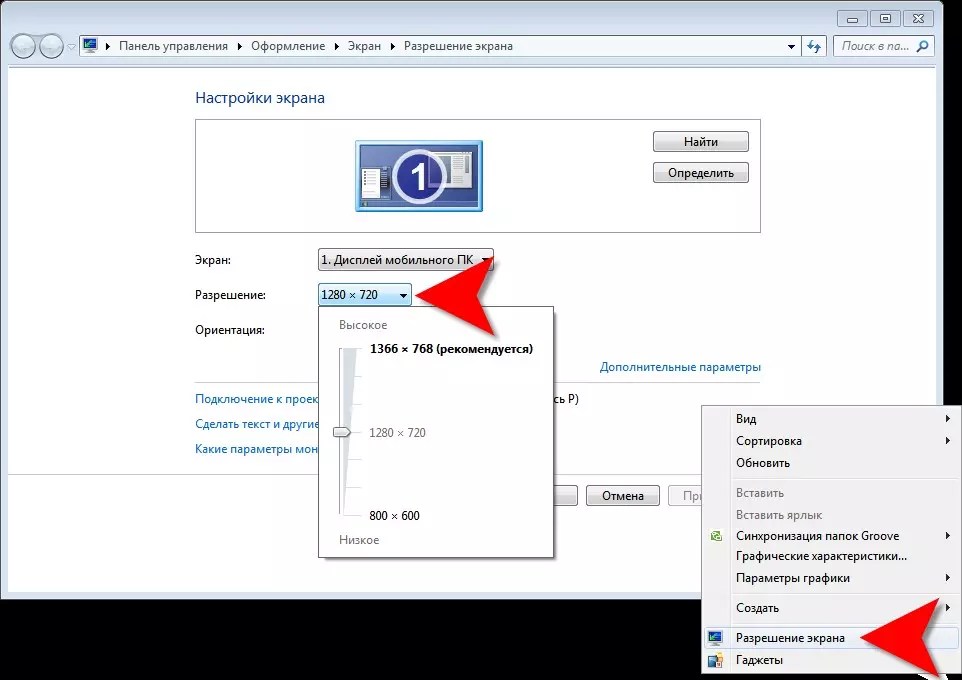
Postoji još jedan savjet kako se prijaviti ovuda... Desnom tipkom miša kliknite bilo gdje na ekranu, nakon čega će se otvoriti prozor.
Pronađite red "Rezolucija", a zatim na "Postavke ekrana".
Koristite procentualnu skalu da podesite veličinu ikona.

Drugi način da smanjite ekran na računaru
Ova metoda također nije jako teška i sastoji se u sljedećem:
- Na radnoj površini računara, u donjem desnom uglu, pronađite ikonu koja izgleda kao video kartica ili fascikla sa datotekama;

- Odmah nakon toga iskače linija "Promijeni rješenje". Ovdje možete podesiti veličinu ekrana kako bi vam odgovarala;
- Da biste podesili veličinu slike što je preciznije moguće, morat ćete kliknuti na liniju "Podesite veličinu i položaj ekrana".

Sada znate kojim tipkama i klikovima možete promijeniti ekstenziju računala.
Pretpostavimo da odaberete jednu ili drugu metodu i da sve komponente računara rade.
Razmotrimo još nekoliko opcija za smanjenje prikaza ako imate samo tastaturu ili vam je ugodnije komunicirati s testnim ili grafičkim uređivačima.
Koristeći samo tastaturu
Za promjenu veličine ekrana na računaru možete koristiti samo tastaturu i posebnu prečicu na tastaturi.
Stisni Ctrl taster i + ako želite da povećate veličinu ekrana, i Ctrl i - ako želite da je smanjite. Jednim klikom, slika će se promijeniti u jednom ili drugom smjeru za 10 posto.
Nastavite da pritiskate kombinaciju tastera dok ne budete zadovoljni rezultatom.

Tasterska prečica za promjenu veličine ekrana samo pomoću tastature
- Igor (Administrator)U sklopu ovog članka, reći ću vam kako smanjiti prikaz na računalu koristeći različite metode, kako kažu, za različite slučajeve.
Povremeno postaje potrebno ispraviti sliku monitora ili njegovih pojedinačnih elemenata za sebe. Najčešći primjeri su skala koja se nije oporavila nakon pokretanja programa preko cijelog ekrana (iste igračke), povezivanja drugog monitora, normalnog pada operativnog sistema ili je tekst na web stranici premali.
Postoji nekoliko metoda za to, ovisno o problemu. Mi ćemo ih razmotriti.
Bilješka: Inače, postoji i dobar članak Kako promijeniti veličinu teksta kontrola na ekranu u Windows-u, u slučaju da je ukupna veličina u redu.
Promjena rezolucije ekrana Windows 7
Počeću s najčešćim problemom - promjenom rezolucije Windows ekran 7. Najčešće se to opaža u slučaju ponovne instalacije drajvera video kartice ili monitora, kao i nakon zatvaranja programa preko cijelog ekrana. A ovdje je sve prilično jednostavno.

1. Minimizirajte sve prozore i kliknite desnim tasterom miša na prazno mesto na radnoj površini.
2. U meniju koji se pojavi odaberite "Rezolucija ekrana"
3. Otvoriće se meni u kojem možete odrediti rezoluciju monitora (podržava samo sam monitor i video kartica).
4. Nakon što odaberete odgovarajuću veličinu, potrebno je da kliknete na dugme "Primeni" ili "U redu". Može se pojaviti dodatni prozor koji potvrđuje promjenu rezolucije.
Kao što vidite, ništa nije komplicirano, ali povremeno se javljaju problemi s veličinom pojedinca Windows elementi ili web stranice. Stoga prelazimo na sljedeće metode.
Smanjite ili povećajte ikone u File Exploreru
Windows 7 Explorer je možda jedan od najčešće korištenih programa od strane svih korisnika. Jedna od njegovih prednosti u odnosu na upravitelje datoteka je ta što možete promijeniti prikaz liste datoteka i mapa za svaki direktorij. To može biti tabela, sadržaj, pločice i ikone.
Neki direktoriji operativni sistem automatski dodjeljuje ovo ili ono mapiranje. Na primjer, ako u direktoriju postoje samo slike, tada se obično sve datoteke unutar njih prikazuju ikonama sa sličicama.
Funkcionalnost je vrlo zgodna. Međutim, s vremena na vrijeme ćete možda morati smanjiti ili povećati ikone, kao i promijeniti prikaz. A to se može učiniti pomoću najmanje dvije jednostavne metode:
1. Držite pritisnuto dugme "Ctrl" i okrenite točkić miša. Vidjet ćete da se prikaz datoteke mijenja.
2. Kliknite desnim tasterom miša bilo gde u praznom prostoru, a zatim u meniju koji se pojavi izaberite željeni prikaz unutar stavke "Prikaz".
Bilješka: Usput, što se tiče upravljanja veličinama preko padajućeg menija, ovo se odnosi i na glavne ikone na radnoj površini, samo tamo možete promijeniti samo veličinu ikona.
Smanjite ili povećajte skalu prikaza u pretraživaču
Takođe nije neuobičajeno da naiđete na problem kada otvorite web stranicu u pretraživaču, a postoji tolika skala da je ili sve preveliko, ili ne možete vidjeti bez povećala. U takvim slučajevima koristi se mogućnost pregledača da zumira ili umanji u hodu. I ovdje možete koristiti najmanje dva pristupa:
1. Kao i sa dirigentom. Držite pritisnutu tipku "Ctrl" i okrenite kotač. Vrlo zgodna funkcija, možete brzo podesiti skalu.
2. Može se koristiti samo tastatura. Da biste to učinili, koristite tri kombinacije: "Ctrl i + (znak plus)" - povećava razmjer, "Ctrl i - (znak minus)" - smanjuje veličinu i "Ctrl i 0 (nula)" - omogućava vam da vratite originalna veličina stranice.
Kao što vidite, postoji mnogo različitih metoda za zumiranje i udaljavanje ekrana, a sami pristupi su toliko jednostavni da se lako možete nositi s njima.




